Win10 + Fedora 雙系統安裝
註:Linux 小白的筆記,dalao 勿噴。。。。
前兩天因為電腦上安裝的 Fedora 系統在項目演示時無法連接投影儀,吾輩終究還是想起了 Win10 自動安裝硬件驅動程序的便利性,然而用了這麽久的 Fedora 系統吾輩也確實喜歡上了,所以吾輩就想裝一下雙系統玩一下。本以為 吾輩的筆記本有兩塊硬盤應該很容易安裝來著,於是就安裝完 Windows 之後做了一個 Fedora 的啟動盤,然後就一路默認過去安裝了。之後把系統的各種必備軟件都安裝後,才想到原來的 Win10 系統,於是就重啟了一下在選擇 Boot 時選擇了安裝有 Win10 的那塊硬盤啟動,沒想到。。。。不能啟動了!!!
之後吾輩稍微去查了一些資料,大概了解了是什麽問題:安裝 Fedora 破壞了原 Win 10 系統的 UEFI 引導程序
然後吾輩當然去查找了解決方案,然而不是太過於繁瑣就是沒有說明具體的步驟,比如說這個:
http://blog.csdn.net/ezitai/article/details/50529572
或者
http://www.cnblogs.com/ScratchingBear/p/5345807.html
正在吾輩在備份完數據準備放棄安裝雙系統時有位 dalao 幫助了吾輩,幾乎是一步一步的告訴了吾輩怎麽安裝,因此吾輩也把這個在 QQ 上面的聊天記錄整理為教程分享一下,也以此作為一個筆記,供以後在進行安裝時使用。
具體的安裝步驟:
1. 首先你需要安裝 Win10 的系統(吾輩使用的是 Win10 企業版,其他的並未進行嘗試),這個只要你現在有個 WIndows 系統的 ISO 鏡像就一般都會安裝(傻瓜化)。
2. 現在你需要一個可以用來安裝 Fedora 的 引導U盤,刻錄 U 盤的話可以使用 軟碟通 之類的工具進行(吾輩不是很推薦這個),刻錄成功後重啟,進入 Boot 界面(根據電腦不同進入方法也不盡相同,一般是再開機時連續按下鍵盤 F2,Del 鍵,如果不行可以去查一下自己電腦如何進入 Boot ),之後選擇從 引導U盤 啟動,然後進入 Fedora 的可視化的安裝界面。
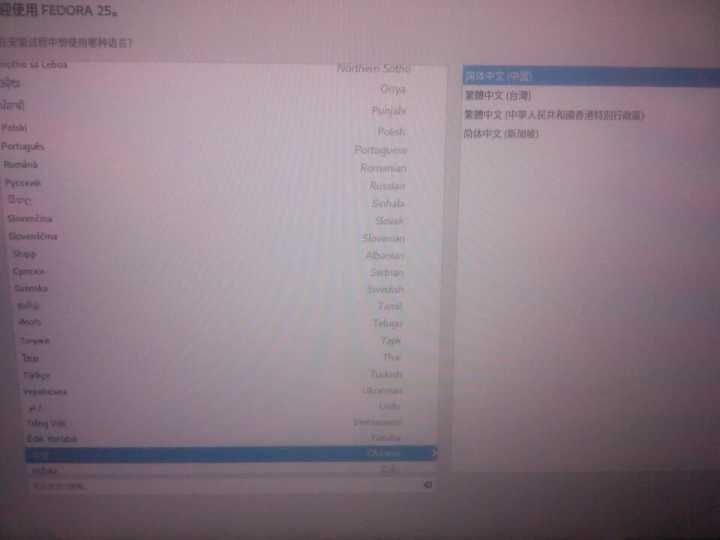
第一項選擇語言無所謂的,不過如果是第一次安裝的話強烈建議選擇中文(不要作死。。。),然後點擊繼續,選擇配置磁盤分區項,進入到如下界面
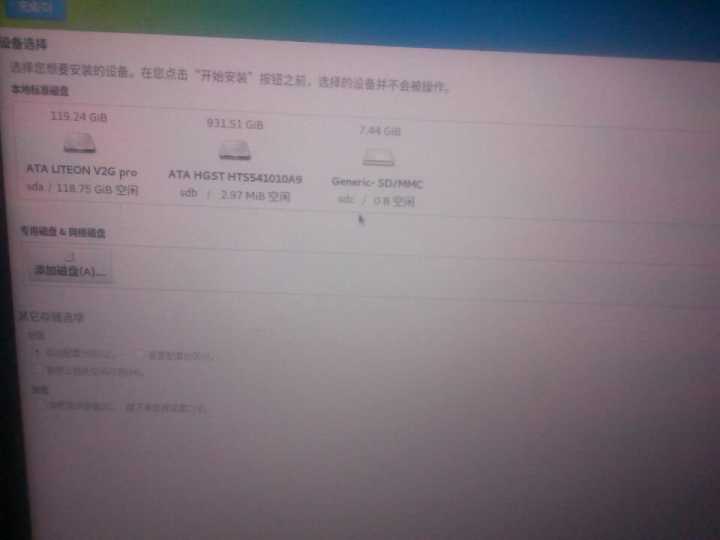
選擇你想要安裝的地方,比如吾輩選擇的就是第一個硬盤,點擊一下會出現一個綠色標記,再點擊一下 我要配置分區 選中,之後點擊左上角的確認按鈕,你會跳到下面的界面
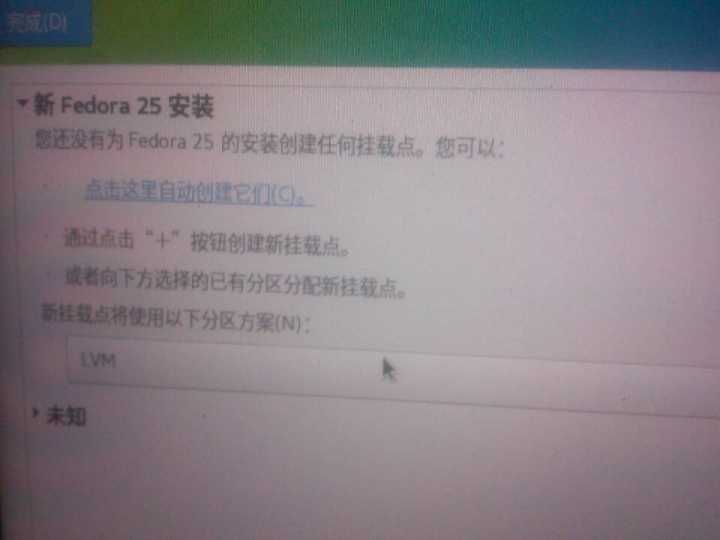
現在,重點來了!!!
點擊分區方案的下拉框選擇 標準分區,然後點擊左下角的 + 號新建分區,
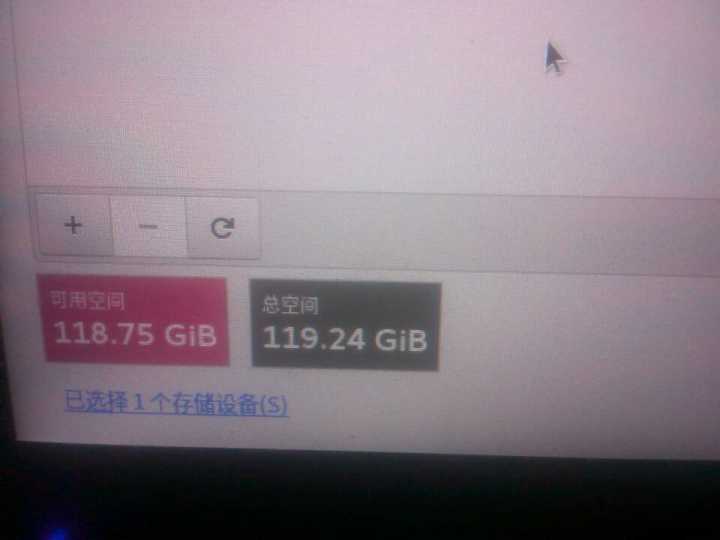
然後會彈出如下界面
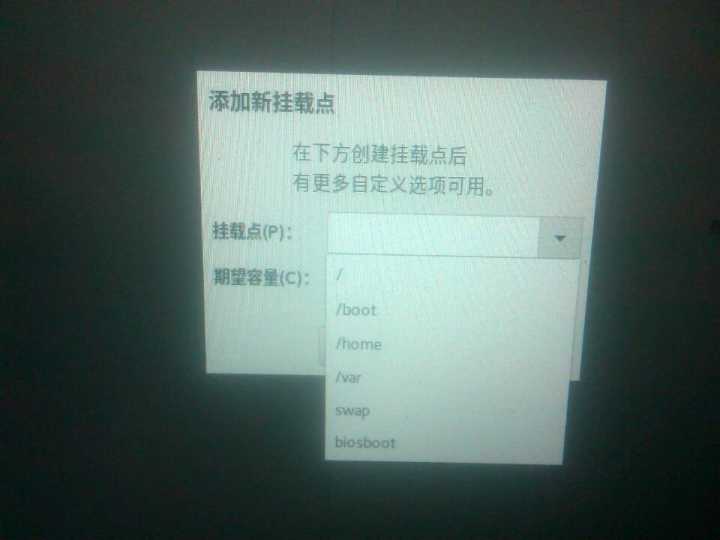
第一個分區掛載點選擇 /boot,期望容量為 500M(註:此處的 M 必須大寫),添加完成後應該顯示如下配置
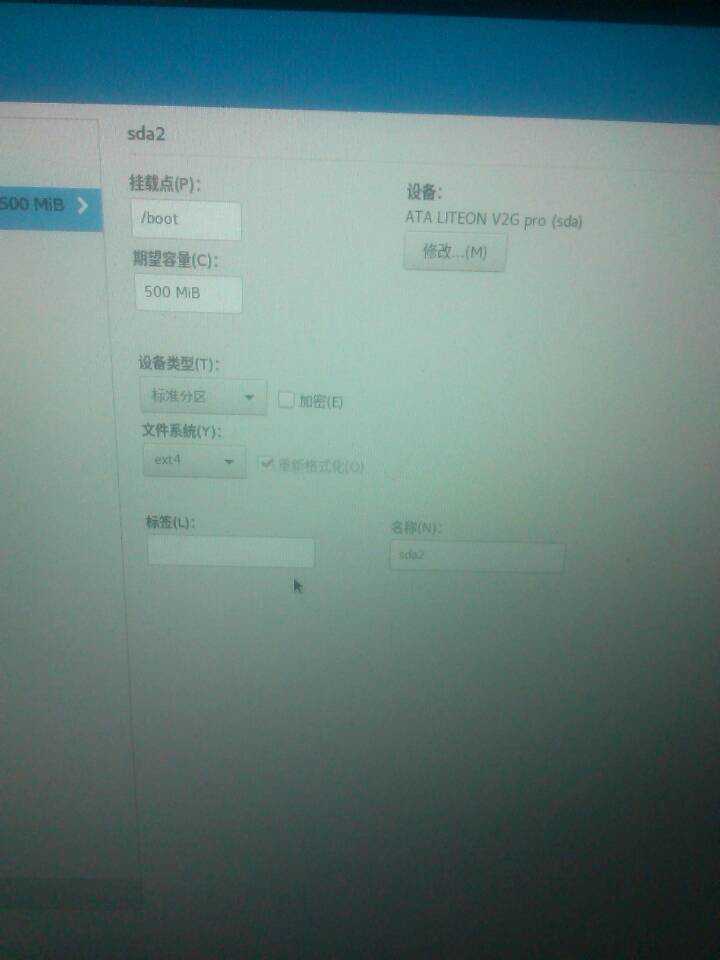
然後繼續添加新建分區,選擇掛載點為 /swap,容量大小 2G(此處的 G 也必須大寫),添加完成後顯示配置如下
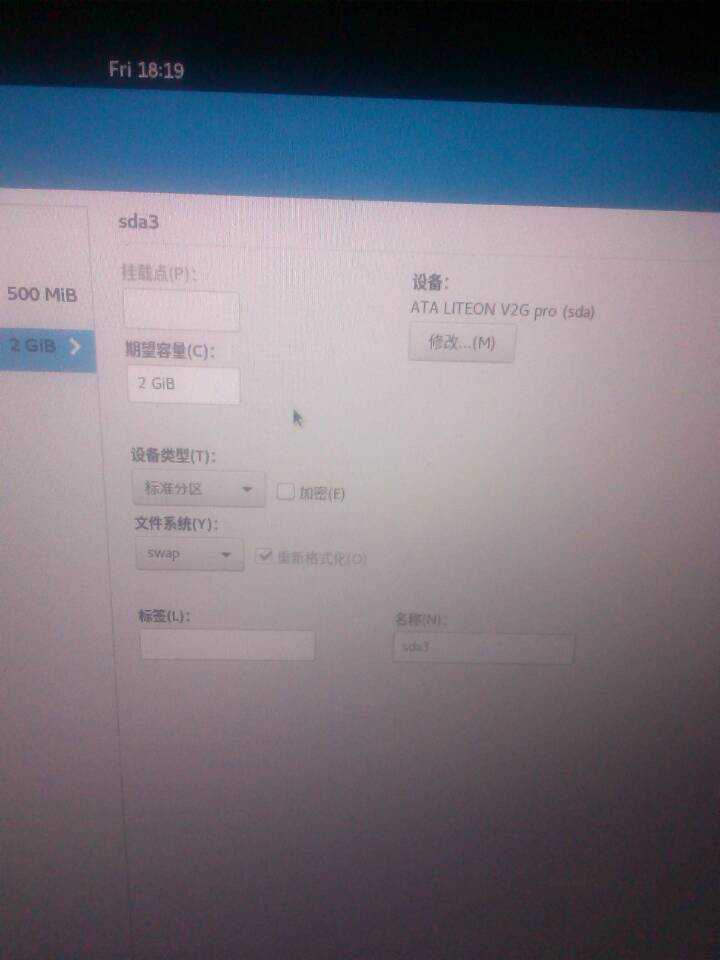
然後再添加一個家目錄,掛載點為 /home,大小根據硬盤合理分配(可以分安裝硬盤大小的一半左右),安裝完成之後配置
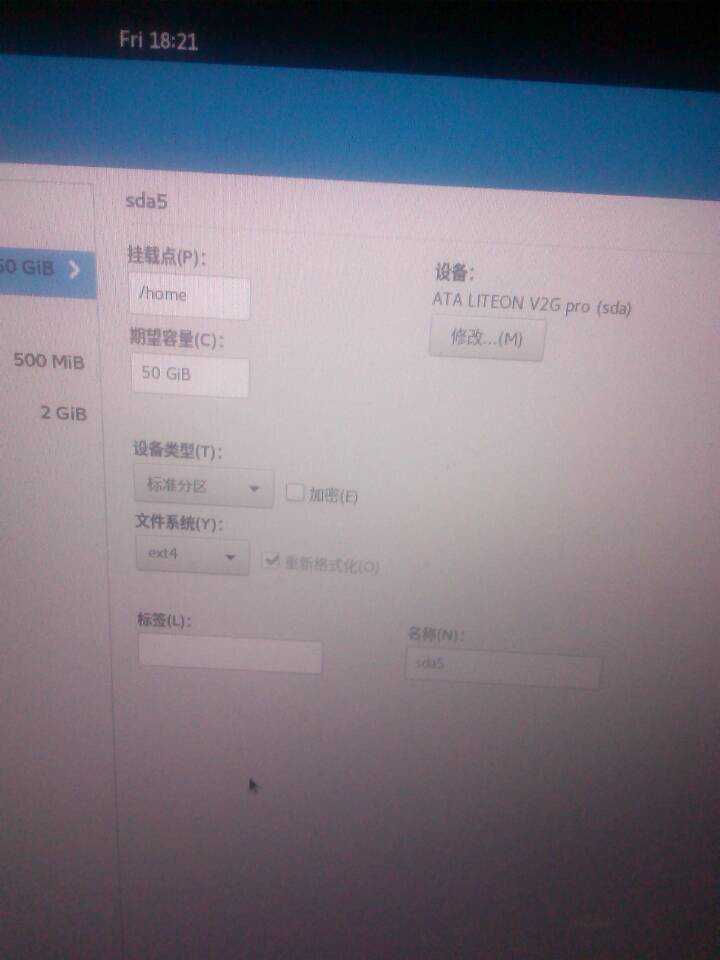
最後,我們還需要將剩下的硬盤容量全部給 /,即新建分區 掛載點 /,期望容量不填寫,確認之後的配置
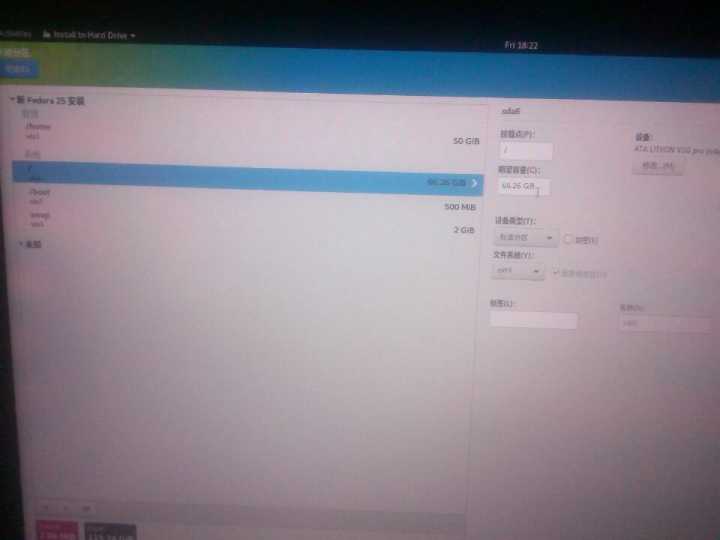
最後左下角可用容量一兩M就對了,點擊左上角的確認按鈕,會彈出確認窗口
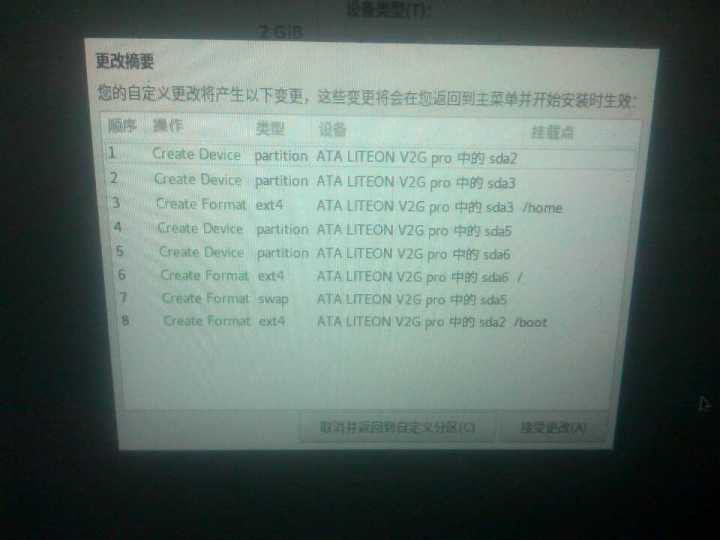
當然選擇接受啊,然後點擊右下角的開始安裝就好了,靜靜的等待系統安裝完成,之後重啟就會看到以下界面
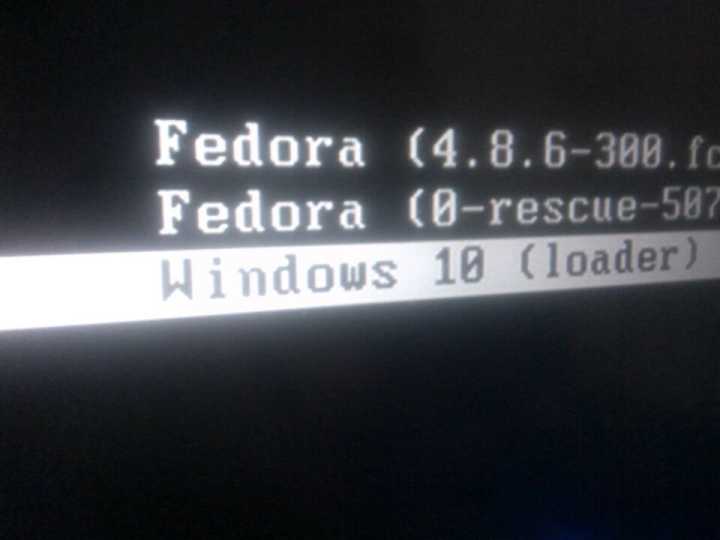
恭喜,Win10 + Fedora 雙系統安裝成功了,以後想要用哪個系統就選擇哪個就好啦
Win10 + Fedora 雙系統安裝
